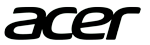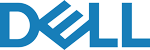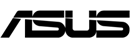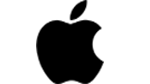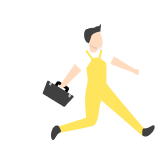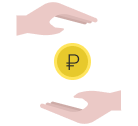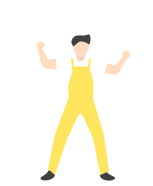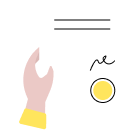Драйверы обеспечивают стабильную работу компьютерной техники, оптимизируют ее производительность и предоставляют доступ к дополнительным функциям. Они могут повредиться из-за вирусов, ошибок на жестком диске, при некорректной переустановке либо обновлении операционной системы. Правильная установка драйверов позволит предотвратить программные сбои и без трудностей подключать к компьютеру различные аппаратные устройства.
Что такое драйверы и зачем они нужны
Драйверы - это специальные программы, которые обеспечивают взаимодействие операционной системы компьютера с различными устройствами: видеокарта, звуковая карта, мышь, клавиатура, принтер, монитор и т.д. Они помогают адаптировать комплектующие к конкретной ОС.
Последствия отсутствия или устаревших драйверов
Если драйверы отсутствуют, повреждены или устарели, то это может привести к различным проблемам, таким как:
- некорректная работа компьютерной техники или ее полная неработоспособность;
- программные сбои и зависания системы;
- падение производительности компьютера;
- появление ошибок и синих экранов (BSOD).
При отсутствии или повреждении драйверов операционная система компьютера уязвима перед вирусами и хакерскими атаками.
Подготовка к установке драйверов
Прежде чем приступить к установке драйверов, нужно выяснить, какие именно компоненты нуждаются в них.
Определение модели оборудования
Перед установкой драйверов необходимо узнать точную модель устройства. Это можно сделать несколькими способами:
- посмотреть в документации на устройство или наклейке на корпусе;
- воспользоваться «Диспетчером устройств» в ОС Windows;
- использовать команду
dxdiag.
Также можно воспользоваться сторонними программами, которые позволят определить модель устройства и установить оборудование.
Поиск подходящих драйверов
Чтобы найти подходящий драйвер, нужно перейти на официальный сайт производителя оборудования. Пользователь должен выбрать соответствующий раздел, ввести в поисковую строку серийный номер или название модели и скачать драйвер, совместимый с операционной системой компьютера.
Скачивание драйверов с официальных источников
Скачивать драйверы для устройств нужно только с официальных ресурсов, таких как:
- Intel, AMD, NVIDIA - для процессоров и видеокарт;
- Realtek - для сетевых и звуковых карт;
- HP, Dell, ASUS, Lenovo и др. - для ноутбуков и периферии.
Скачивание драйверов со сторонних и сомнительных веб-ресурсов может привести к заражению вирусами и нестабильной работе операционной системы Windows.
Способы установки драйверов
Установить драйверы для ПК и ноутбуков можно через Диспетчер устройств, специальные утилиты от производителей компьютерной техники или с помощью установочного файла.
Установка вручную
Для установки драйверов через Диспетчер устройств потребуется выполнить следующие действия:
- Открыть Диспетчер устройств, нажав на клавиатуре комбинацию клавиш с логотипом Windows и X.
- Найти нужное устройство, щелкнуть правой кнопкой и выбрать «Обновить драйвер».
- Выбрать «Выполнить поиск драйверов на этом компьютере».
- Указать путь к скачанному драйверу и завершить установку.
Некоторые драйверы поставляются в виде исполняемого файла .exe. Для их установки нужно лишь запустить файл двойным щелчком и следовать инструкциям установщика. Пользователь должен перезагрузить компьютер после успешной установки драйвера.
Автоматическая установка
Операционная система Windows может автоматически устанавливать драйверы через Центр обновления. Если осуществляется установка драйвера с использованием встроенных средств ОС, то нужно выполнить следующие действия:
- Открыть «Параметры», нажав на клавиатуре комбинацию клавиш Win и I.
- Перейти в раздел «Обновление и безопасность», а затем выбрать вкладку «Центр обновления Windows».
- Нажать «Проверить наличие обновлений» и при необходимости установить найденные драйверы.
Существуют специальные программы для автоматической установки драйверов. Среди них выделяется Driver Booster, DriverPack Solution, Snappy Driver Installer. Эти программы позволяют быстро найти и автоматически установить актуальные драйверы для Windows.
Решение распространенных проблем
Если драйвер не устанавливается, возможны следующие причины:
- Несовместимость с системой. Драйвер может не подходить к версии Windows, macOS или Linux. В этом случае нужно проверить разрядность (32/64 бит) и версию ОС.
- Отсутствие цифровой подписи. Операционная система может автоматически блокировать неподписанные драйверы. Пользователь может попробовать отключить проверку подписи в безопасном режиме.
- Конфликт с другим драйвером. Старый или несовместимый драйвер может мешать установке. Его можно удалить через Диспетчер устройств.
- Проблемы с файлом драйвера. Он может быть поврежден либо загружен с ненадежного источника. Рекомендуется скачивать программы только с проверенных сайтов компаний-производителей.
- Неисправность оборудования. Если устройство не определяется системой, проблема может быть в нем самом.
В некоторых случаях антивирусы могут блокировать установку драйверов. Чтобы решить проблему, нужно отключить защитную программу. Некоторые драйверы не устанавливаются из-за конфликтов с новыми обновлениями. Пользователь может попробовать установить более старую версию драйвера. Если новый драйвер вызывает сбои, то можно откатить его.
Рекомендации по поддержанию актуальности драйверов
Чтобы установленные драйверы обеспечивали бесперебойную работу компьютерной техники, нужно придерживаться следующих рекомендаций:
- Своевременно обновляйте драйверы. Критически важные драйверы (видеокарта, чипсет, сеть, звук) стоит обновлять не реже одного раза в полгода. Обновление драйверов позволит улучшить производительность компьютера, исправить ошибки и повысить безопасность.
- Используйте лицензионное ПО. Избегайте сомнительных программ, которые могут негативно повлиять на работу операционной системы компьютера. Скачивание драйверов с надежных веб-ресурсов позволит защитить компьютерную технику от вирусов.
Правильная установка и обновление драйверов - залог стабильной работы компьютера.
Почему стоит доверить установку драйверов профессионалам
Мастера нашего сервисного центра могут выполнить установку и диагностику драйверов для ПК и ноутбуков. К главным преимуществам сотрудничества с нашей компанией относится:
- бесплатная диагностика при условии ремонта компьютерной техники;
- используется лицензионное ПО и оригинальные комплектующие для обслуживания и ремонта компьютеров;
- на все предоставленные услуги распространяется гарантия до двух лет.
Обращайтесь к нашим мастерам, если требуется установка и настройка драйверов для компьютеров.
 Бесплатный выезд мастера
Бесплатный выезд мастера Срочный ремонт в день обращения
Срочный ремонт в день обращения Бесплатная диагностика
Бесплатная диагностика Гарантия сервиса от 1 года
Гарантия сервиса от 1 года Оригинальные запчасти всегда в наличии
Оригинальные запчасти всегда в наличии